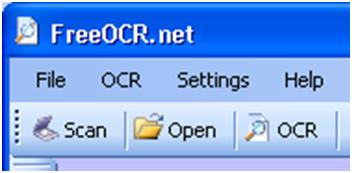Pengertian Web-Browser
Web-Browser adalah Suatu
software(perangkat lunak) yang digunakan untuk menjelajah/surfing di
internet. Web-browser yang sering digunakan diantaranya: Internet
Explorer, Mozila Firefox, Opera, Google Crome, Nescape Navigator dll
Untuk Menjalankan Web-Browser:
1. Doubleklik icon dari Mozilafirefox, atau Internet-Explorer.
2. Masukan Situs alamat
yang diingikan pada Address Bar.
3. Klik Enter atau pilih icon GO
Bagian-Bagian WEB-Browser:
http://kirtam.blogspot.com/2011/09/mengoperasikan-web-browser.html
BATIK ADALAH SEMANGATKU
Minggu, 06 Mei 2012
Bab 2 Melakukan entry data dengan OCR (Optical Character Recognition)
Optical Character Recognition (OCR) adalah sarana yang digunakan
untuk mengenali karakter optis untuk membaca informasi ke dalam sistem
komputer. Indentifikasi karakter yang tercetak ini dilakukan dengan
menggunakan pengindera cahaya seperti yang terdapat pada scanner.
Sistem pemrosesan data yang ideal merupakan sistem di mana data diterima dari sumber dan diolah secepat mungkin. Dalam hal ini, mesin mengenali simbol dan angka, langsung dalam format yang lama, seperti yang digunakan manusia dalam aktivitas bisnis dan sosial sehari-hari.
Saat ini pola yang dapat dikenali komputer tidak cocok dibaca manusia. Demikian juga, data yang berasal dari manusia biasanya tidak diimpor langsung ke komputer. Meski demikian, penanganan data dilambangkan dengan proses konversi dari format manusia ke format komputer.
Tujuan utamanya adalah memungkinkan komputer langsung membaca dokumen sumber. Masalah konversi pola di dokumen input ke signal elektronik, yang cocok untuk diolah komputer merupakan salah satu pengenalan pola.
Pada saat ini terdapat dua sistem otomatis yang dirancang untuk dapat mengenali karakter cetakan, yakni: OCR (Optlcal Character Recognition) dan MICR (Magnetic Ink Character Recognition).
Pada awalnya, karakter dicetak dalam format typeface konvensional, atau bar code. Biasanya bertinta hitam dengan latar belakang putih. Kemudian karakter di-scan dengan mengukur pantulan optis. Dalam sistem MICR, karakter dicetak dalam format yang mempunyai stylesheet sempurna, dengan tinta yang difragmentasi dengan partikel bermagnet. Saat dokumen MICR dibaca, tinta ditarik sebelum karakter berada pada head baca. Signal output yang dihasilkan, diatur oleh partikel bermagnet yang melewati head untuk memindai segala karakter proporsional terhadap proyeksi vertikal suatu karakter.
Kemampuan mesin mengenali karakter yang dicetak dalam format yang mudah dikenali manusia, mempunyai keuntungan besar dalam mengurangi tugas pengumpulan data. Jadi, dapat mempercepat aliran data di sistem. Biaya persiapan data dapat ditekan dan lebih akurat dibanding metode yang lebih konvensional.
Sistem pengenalan karakter dikembangkan di berbagai organisasi dan menghasilkan berbagai macam sumber typeface. Dengan adanya penyempurnaan teknik pengenalan karakter, standarisasi telah ditetapkan, namun masih terlihat perbedaan sumber yang digunakan.
Di bidang MICR, cenderung sedikit bervariasi, dan hanya ada dua sumber, yakni E13B dan CMC7. Keduanya diterima sebagai standar intemasional.
Di bidang sistem OCR, banyak terdapat variasi, meski organisasi standar internasional telah mengajukan dua standar sumber yang bernama OCR’A’ dan OCR’B’.
Dalam beberapa hal, MICR kurang fleksibel dibanding OCR. Sistem MICR menghendaki bahwa karakter harus dicetak dalam format yang mempunyai stylesheet sempurna, dan sangat akurat. Akan tetapi, sistem pengenalan ini terletak pada partikel bermagnet yang membentuk setiap karakter. Meskipun demikian, sulit dikritik, sistem OCR memiliki sejumlah kelebihan ketika menangani dokumen yang rusak dan terlipat atau dokumen yang telah kotor atau ditindih karakter.
Sistem OCR tidak terpengaruh oleh format dengan stylesheet tertentu. Bahkan stylesheet yang kurang sempurna dapat dikenali. OCR juga dapat mengenali karakter yang dibuat oleh mesin tik manual dan dapat dikonversi ke dalam karakter yang terdapat dalam komputer. Aspek ini memungkinkan kemudahan dan fleksibilitas dalam menentukan proses pengumpulan data. Di kedua sistem, karakter yang dibaca, harus dicetak di area dokumen yang ditentukan dengan standar registrasi pencetakan yang cukup tinggi.
MICR telah digunakan dalam cek perbankan di seluruh dunia. MICR sorter/reader digunakan untuk menyortir cek secara otomatis, untuk membagi cek ke nasabah di berbagai cabang, dan cek sebelumnya dicetak dengan kode cabang. Nomor cek dan nomor rekening nasabah juga dicetak sebelumnya. Nantinya jumlah transaksi dapat ditambahkan dengan MICR encoder. Perincian cek otomatis dapat dibaca pada memori komputer untuk meng-update rekening pelanggan.
OCR telah digunakan sebagai turn around document dalam akuntansi sewa-beli dan aplikasi serupa. Setiap pelanggan diberi buku voucher yang dicetak beserta jumlah pembayaran dalam kontrak sewa.
Sebagai langkah pengenalan terhadap sistem OCR, marilah kita lakukan langkah-langkah pemindaian (scanning) berikut ini.
1. Aktifkan aplikasi FreeOCR.net melalui menu Start dan All Program sehingga muncul tampilan awal seperti ini.
2. Terdapat beberapa menu dan toolbar yang digunakan, yaitu :
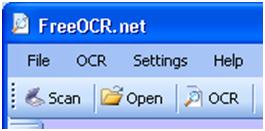
File, digunakan jika kita akan melakukan :
.
.
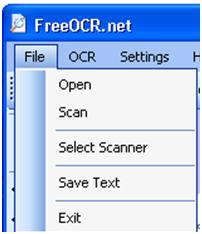
Open ( membuka) file yang pernah di-scan atau gambar berupa teks.
Scan atau memindai suatu gambar teks.
Select Scanner, bila ada beberapa mesin secanner yang terhubung dengan komputer kita.
Save teks digunakan apabila kita akan menyimpan teks dalam file berektensi txt.
Exit untuk keluar dari software.
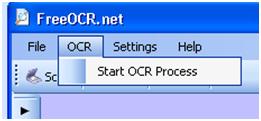 Start OCR Process, digunakan ketika kita telah mendapatkan
gambar (image) berupa teks untuk merubahnya menjadi teks yang dapat
disunting (editing).
Start OCR Process, digunakan ketika kita telah mendapatkan
gambar (image) berupa teks untuk merubahnya menjadi teks yang dapat
disunting (editing).
.

Pilihlah menu Settings, untuk melakukan setting bahasa.
3. Setelah diset, kini kita siap melakukan pemindaian (scanning) dengan menggunakan OCR.
4. Simpanlah atau letakkanlah teks yang akan kita scan dalam lensa Scanner. .
5. Pilihlah menu File lalu klik perintah Scan atau klik langsung toolbar Scan
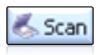 dan tunggulah bebarapa saat ketika aplikasi melakukan
Scanning Page kemudian klik toolbar OCR
dan tunggulah bebarapa saat ketika aplikasi melakukan
Scanning Page kemudian klik toolbar OCR 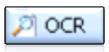 maka aplikasi melakukan Recognition Page, sehingga akhirnya
muncul tampilan Text Editor.
maka aplikasi melakukan Recognition Page, sehingga akhirnya
muncul tampilan Text Editor.
6. Pada Text Editor inilah kita dapat mengolah, menyunting, dan memperbaiki teks sesuai dengan aslinya sebelum kita menyalin dan memindahkannya ke dalam aplikasi Iain (misalnya ke dalam Microsoft Word).
7. Untuk memindahkan hasil scan pada kolom Text Editor ke Microsoft Word, kita dapat menyorot teks atau paragraf yang kita perlukan dan mengkopinya (CtrI+C) dan membuka halaman dokumen Word lalu mem-pastenya (CtrI+V).
http://kkpismkgondang.wordpress.com/materi-kelas-xi/melakukan-entry-data-dengan-ocr-optical-character
Sistem pemrosesan data yang ideal merupakan sistem di mana data diterima dari sumber dan diolah secepat mungkin. Dalam hal ini, mesin mengenali simbol dan angka, langsung dalam format yang lama, seperti yang digunakan manusia dalam aktivitas bisnis dan sosial sehari-hari.
Saat ini pola yang dapat dikenali komputer tidak cocok dibaca manusia. Demikian juga, data yang berasal dari manusia biasanya tidak diimpor langsung ke komputer. Meski demikian, penanganan data dilambangkan dengan proses konversi dari format manusia ke format komputer.
Tujuan utamanya adalah memungkinkan komputer langsung membaca dokumen sumber. Masalah konversi pola di dokumen input ke signal elektronik, yang cocok untuk diolah komputer merupakan salah satu pengenalan pola.
Pada saat ini terdapat dua sistem otomatis yang dirancang untuk dapat mengenali karakter cetakan, yakni: OCR (Optlcal Character Recognition) dan MICR (Magnetic Ink Character Recognition).
Pada awalnya, karakter dicetak dalam format typeface konvensional, atau bar code. Biasanya bertinta hitam dengan latar belakang putih. Kemudian karakter di-scan dengan mengukur pantulan optis. Dalam sistem MICR, karakter dicetak dalam format yang mempunyai stylesheet sempurna, dengan tinta yang difragmentasi dengan partikel bermagnet. Saat dokumen MICR dibaca, tinta ditarik sebelum karakter berada pada head baca. Signal output yang dihasilkan, diatur oleh partikel bermagnet yang melewati head untuk memindai segala karakter proporsional terhadap proyeksi vertikal suatu karakter.
Kemampuan mesin mengenali karakter yang dicetak dalam format yang mudah dikenali manusia, mempunyai keuntungan besar dalam mengurangi tugas pengumpulan data. Jadi, dapat mempercepat aliran data di sistem. Biaya persiapan data dapat ditekan dan lebih akurat dibanding metode yang lebih konvensional.
Sistem pengenalan karakter dikembangkan di berbagai organisasi dan menghasilkan berbagai macam sumber typeface. Dengan adanya penyempurnaan teknik pengenalan karakter, standarisasi telah ditetapkan, namun masih terlihat perbedaan sumber yang digunakan.
Di bidang MICR, cenderung sedikit bervariasi, dan hanya ada dua sumber, yakni E13B dan CMC7. Keduanya diterima sebagai standar intemasional.
Di bidang sistem OCR, banyak terdapat variasi, meski organisasi standar internasional telah mengajukan dua standar sumber yang bernama OCR’A’ dan OCR’B’.
Dalam beberapa hal, MICR kurang fleksibel dibanding OCR. Sistem MICR menghendaki bahwa karakter harus dicetak dalam format yang mempunyai stylesheet sempurna, dan sangat akurat. Akan tetapi, sistem pengenalan ini terletak pada partikel bermagnet yang membentuk setiap karakter. Meskipun demikian, sulit dikritik, sistem OCR memiliki sejumlah kelebihan ketika menangani dokumen yang rusak dan terlipat atau dokumen yang telah kotor atau ditindih karakter.
Sistem OCR tidak terpengaruh oleh format dengan stylesheet tertentu. Bahkan stylesheet yang kurang sempurna dapat dikenali. OCR juga dapat mengenali karakter yang dibuat oleh mesin tik manual dan dapat dikonversi ke dalam karakter yang terdapat dalam komputer. Aspek ini memungkinkan kemudahan dan fleksibilitas dalam menentukan proses pengumpulan data. Di kedua sistem, karakter yang dibaca, harus dicetak di area dokumen yang ditentukan dengan standar registrasi pencetakan yang cukup tinggi.
MICR telah digunakan dalam cek perbankan di seluruh dunia. MICR sorter/reader digunakan untuk menyortir cek secara otomatis, untuk membagi cek ke nasabah di berbagai cabang, dan cek sebelumnya dicetak dengan kode cabang. Nomor cek dan nomor rekening nasabah juga dicetak sebelumnya. Nantinya jumlah transaksi dapat ditambahkan dengan MICR encoder. Perincian cek otomatis dapat dibaca pada memori komputer untuk meng-update rekening pelanggan.
OCR telah digunakan sebagai turn around document dalam akuntansi sewa-beli dan aplikasi serupa. Setiap pelanggan diberi buku voucher yang dicetak beserta jumlah pembayaran dalam kontrak sewa.
Sebagai langkah pengenalan terhadap sistem OCR, marilah kita lakukan langkah-langkah pemindaian (scanning) berikut ini.
1. Aktifkan aplikasi FreeOCR.net melalui menu Start dan All Program sehingga muncul tampilan awal seperti ini.
2. Terdapat beberapa menu dan toolbar yang digunakan, yaitu :
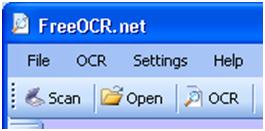
File, digunakan jika kita akan melakukan :
.
.
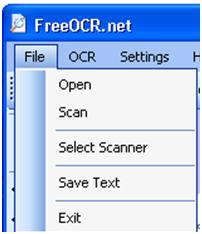
Open ( membuka) file yang pernah di-scan atau gambar berupa teks.
Scan atau memindai suatu gambar teks.
Select Scanner, bila ada beberapa mesin secanner yang terhubung dengan komputer kita.
Save teks digunakan apabila kita akan menyimpan teks dalam file berektensi txt.
Exit untuk keluar dari software.
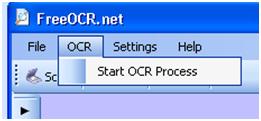 Start OCR Process, digunakan ketika kita telah mendapatkan
gambar (image) berupa teks untuk merubahnya menjadi teks yang dapat
disunting (editing).
Start OCR Process, digunakan ketika kita telah mendapatkan
gambar (image) berupa teks untuk merubahnya menjadi teks yang dapat
disunting (editing)..

Pilihlah menu Settings, untuk melakukan setting bahasa.
3. Setelah diset, kini kita siap melakukan pemindaian (scanning) dengan menggunakan OCR.
4. Simpanlah atau letakkanlah teks yang akan kita scan dalam lensa Scanner. .
5. Pilihlah menu File lalu klik perintah Scan atau klik langsung toolbar Scan
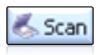 dan tunggulah bebarapa saat ketika aplikasi melakukan
Scanning Page kemudian klik toolbar OCR
dan tunggulah bebarapa saat ketika aplikasi melakukan
Scanning Page kemudian klik toolbar OCR 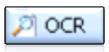 maka aplikasi melakukan Recognition Page, sehingga akhirnya
muncul tampilan Text Editor.
maka aplikasi melakukan Recognition Page, sehingga akhirnya
muncul tampilan Text Editor.6. Pada Text Editor inilah kita dapat mengolah, menyunting, dan memperbaiki teks sesuai dengan aslinya sebelum kita menyalin dan memindahkannya ke dalam aplikasi Iain (misalnya ke dalam Microsoft Word).
7. Untuk memindahkan hasil scan pada kolom Text Editor ke Microsoft Word, kita dapat menyorot teks atau paragraf yang kita perlukan dan mengkopinya (CtrI+C) dan membuka halaman dokumen Word lalu mem-pastenya (CtrI+V).
http://kkpismkgondang.wordpress.com/materi-kelas-xi/melakukan-entry-data-dengan-ocr-optical-character
Bab 3 Memeriksa koneksi PC pada jaringan komputer
2.1. Untuk melihat IP Address sebuah PC dalam jaringan:
- klik Start > Run
 Gambar 4.1. Menu Run 1
Gambar 4.1. Menu Run 1- ketik cmd (untuk Win XP) atau command (untuk Win 98)
- klik OK atau tekan Enter
- ketik pada C prompt: ipconfig
- tekan Enter
 Gambar 4.2. MS‐DOS Prompt 1
Gambar 4.2. MS‐DOS Prompt 1 Gambar 4.3. IP Address
Gambar 4.3. IP Address• klik Start > Run
 Gambar4.4. Menu RUN 2
Gambar4.4. Menu RUN 2• klik OK atau tekan Enter, maka tampil
 Gambar 4.5. MS‐DOS Prompt 2
Gambar 4.5. MS‐DOS Prompt 2 Gambar 4.6. Perintah ping
Gambar 4.6. Perintah ping Gambar 4.7. Replay from
Gambar 4.7. Replay from• jika IP Address yang diketik adalah IP PC lain, contoh : ping
192.168.1.50
• tekan enter, perhatikan gambar di bawah ini :
 Gambar 4.8. Request Time Out
Gambar 4.8. Request Time Out- jika muncul tampilan seperti di atas ini (tidak ada pesan “Reply ….”), berarti IP Address PC yang diketik tidak terkoneksi dengan PC kita
http://kkpismkgondang.wordpress.com/materi-kelas-xi/mengoperasikan-jaringan-pc-dengan-sistem-operasi/
materi KKPI Bab 1 Langkah-langkah penyiapan pengoperasian image scanner
:a) Sambungkan ujung kabel data yang sesuai dengan jack kabel data pada scanner
b) Sambungkan ujung yang lain ke port yang sesuai pada komputer
c) Sambungkan ujung kabel power supply ke jack power padascanner
d) Sambungkan colokan adaptor pada power supply ke sumber listrik
e) Nyalakan komputer, tunggu sampai komputer selesai melakukan proses booting.
f) Nyalakan image scanner dengan menekan saklar ke keadaan on.
g) Untuk mengoperasikan image scanner lewat komputer dibutuhkan software driver yang sesuai dengan merk produk scanner, masukkan disket/CD berisi software instalasi image scanner.
h) Kemudian jalankan program instalasi dan ikuti sampai selesai petunjuk instalasi yang muncul di layar
i) Image scanner siap digunakan.
Mempersiapkan Obyek yang akan di Scan
Sebelum melakukan proses sacnning, obyek yang akan di scan harus terlebih dahulu di siapkan. Obyek dapat berupa gambar, foto atau dokumen berisi tulisan dan gambar.
http://xmm2212008.blogspot.com/2009/01/langkah-langkah-penyiapan-pengoperasian.html
profil smk n 1 rota bayat
| Profil Sekolah SMK N 1 ROTA Bayat |
 |
 |
 |
| Nama Sekolah | : | SMK Negeri 1 ROTA Bayat | ||||||||||||||||||||||||||||||||||||||||||||||||||
| NSS | : | 661031004105 | ||||||||||||||||||||||||||||||||||||||||||||||||||
| NPSN | : | 20357317 | ||||||||||||||||||||||||||||||||||||||||||||||||||
| Nomor SK Sekolah | : | 421.5/788.B/11 | ||||||||||||||||||||||||||||||||||||||||||||||||||
| Tanggal SK Sekolah | : | 21 Juli 2011 | ||||||||||||||||||||||||||||||||||||||||||||||||||
| Nama Sekolah Sebelum SK | : | SMK Negeri 1 Bayat | ||||||||||||||||||||||||||||||||||||||||||||||||||
| Alamat Sekolah/ Telp | : | |||||||||||||||||||||||||||||||||||||||||||||||||||
| - Jalan | : | Jl. Raya Bayat - Cawas | ||||||||||||||||||||||||||||||||||||||||||||||||||
| - Desa | : | Beluk | ||||||||||||||||||||||||||||||||||||||||||||||||||
| - Kecamatan | : | Bayat | ||||||||||||||||||||||||||||||||||||||||||||||||||
| - Kabupaten/ Kodya | : | Klaten | ||||||||||||||||||||||||||||||||||||||||||||||||||
| - Kotak Pos | : | 57462 | ||||||||||||||||||||||||||||||||||||||||||||||||||
| : | smkn1bayat@yahoo.co.idAlamat surel ini dilindungi dari robot spam. Anda perlu mengaktifkan JavaScript untuk melihatnya | |||||||||||||||||||||||||||||||||||||||||||||||||||
| - Website | : | http://smkn1-rotabayat.sch.id | ||||||||||||||||||||||||||||||||||||||||||||||||||
| - Telepon | : | (0272) 3120800 | ||||||||||||||||||||||||||||||||||||||||||||||||||
| - Faksimili | : | (0272) 3140310 | ||||||||||||||||||||||||||||||||||||||||||||||||||
| Status Sekolah | : | Negeri | ||||||||||||||||||||||||||||||||||||||||||||||||||
| Bidang/ Program Keahlian | : | |||||||||||||||||||||||||||||||||||||||||||||||||||
| - Kria Tekstil/Batik | : | Belum Terakreditasi | ||||||||||||||||||||||||||||||||||||||||||||||||||
| - Kria Keramik | : | Belum Terakreditasi | ||||||||||||||||||||||||||||||||||||||||||||||||||
| Kelembagaan | : | dipersiapkan SBI | ||||||||||||||||||||||||||||||||||||||||||||||||||
| Manajemen | : | Adopsi SMM ISO 9001 : 2000 | ||||||||||||||||||||||||||||||||||||||||||||||||||
| Luas Tanah | : | 28.915 m2 | ||||||||||||||||||||||||||||||||||||||||||||||||||
| Luas Bangunan | : | 9.250 m2 | ||||||||||||||||||||||||||||||||||||||||||||||||||
| Status Tanah | : | Milik Sendiri | ||||||||||||||||||||||||||||||||||||||||||||||||||
| Status Bangunan | : | Permanen | ||||||||||||||||||||||||||||||||||||||||||||||||||
| Data Siswa | : | |||||||||||||||||||||||||||||||||||||||||||||||||||
 |
||||||||||||||||||||||||||||||||||||||||||||||||||||
| Fasilitas sekolah | ||||||||||||||||||||||||||||||||||||||||||||||||||||
|
||||||||||||||||||||||||||||||||||||||||||||||||||||
| Kurikulum | : | KTSP | ||||||||||||||||||||||||||||||||||||||||||||||||||
| Guru | : | |||||||||||||||||||||||||||||||||||||||||||||||||||
 |
||||||||||||||||||||||||||||||||||||||||||||||||||||
| Kapala Sekolah | : | |||||||||||||||||||||||||||||||||||||||||||||||||||
| Nama Kepala Sekolah | : | Drs. Supardi | ||||||||||||||||||||||||||||||||||||||||||||||||||
| NIP | : | 19580817 198203 1 031 | ||||||||||||||||||||||||||||||||||||||||||||||||||
| SK. Pengangkatan | : | Nomor : 821.2/09/10 | ||||||||||||||||||||||||||||||||||||||||||||||||||
| Bupati Klaten | ||||||||||||||||||||||||||||||||||||||||||||||||||||
| Tanggal | : | 13 Januari 2010 | ||||||||||||||||||||||||||||||||||||||||||||||||||
| TMT SK | : | 13 Januari 2010 | ||||||||||||||||||||||||||||||||||||||||||||||||||
Jumat, 04 Mei 2012
This is my work. where,, I have a dream that I should have. I have a dream, to become famous batik entrepreneurs. aaaaaaaaaaammmmmmmmiiiiiinnnnn. yach I believe that dreams can be achieved by, faith, pray and try to dream to be realized. with "BISMILLAHIRROHMANIRROHIM" a belive i can reach my dreams.
By : Novi Anita Sari
Langganan:
Postingan (Atom)